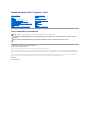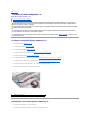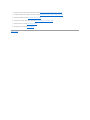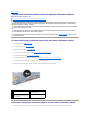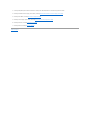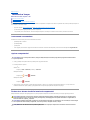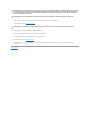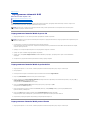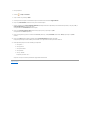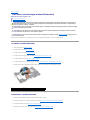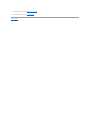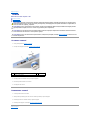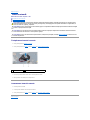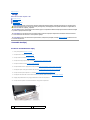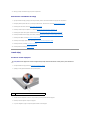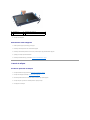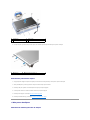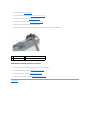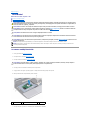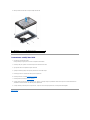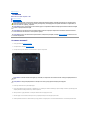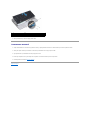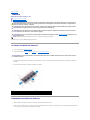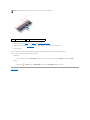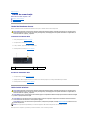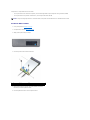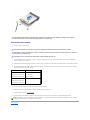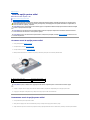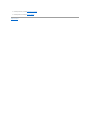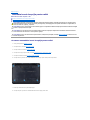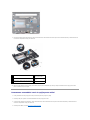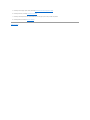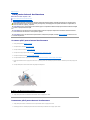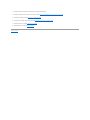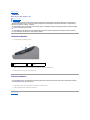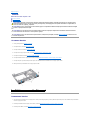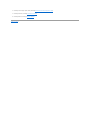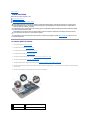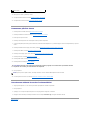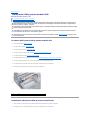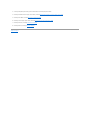Dell Inspiron Mini 10v 1011 Manual de utilizare
- Tip
- Manual de utilizare

ManualdeserviceDell™Inspiron™1011
Note, atenţionări şi avertismente
Informaţiile din acest document pot fi modificate fărănotificare.
©2009DellInc.Toatedrepturilerezervate.
Este strict interzisăreproducerea sub orice formăa acestor materiale, fărăautorizaţia scrisăa Dell Inc..
Mărcilecomercialeutilizateînacesttext:Dell, logo-ul DELL şi Inspiron sunt mărci comerciale ale Dell Inc.; Bluetooth este o marcăcomercialăînregistratădeţinutăde Bluetooth SIG,
Inc. şi este utilizatăde către Dell sub licenţă; Microsoft şi Windows sunt mărci comerciale sau mărcicomercialeînregistratealeMicrosoftCorporationînStateleUniteşi/sauînalte
ţări.
Alte mărci comerciale şidenumiricomercialepotfiutilizateînacestdocumentpentrureferirefielaentităţile care au drepturi asupra mărcilor şi denumirilor, fie la produsele
acestora. Dell Inc. neagăorice interes de proprietate asupra mărcilor comerciale şi denumirilor comerciale, cu excepţiacelorcareîiaparţin.
Model PP19S
Aprilie 2009 Rev. A00
Înaintedeaîncepe
Bateria
Tastatura
Hard diskul
Zonadesprijinpentrumâini
Ansamblulzoneidesprijinpentrumâini
Plăcile de comunicaţie
Placa pentru indicatorul luminos de stare pentru
alimentare/baterie
Boxele
Card intern cu tehnologie wireless Bluetooth
Placa pentru butonul de
alimentare
Placăpentru USB şi pentru
modulul SIM
Conectorul pentru adaptorul c.a
Placa de sistem
Memorie
Bateria rotundă
Afişaj
Cameră
Reprogramarea sistemului BIOS
NOTĂ: O NOTĂindicăinformaţii importante care văajutăsăoptimizaţi utilizarea computerului dvs.
ATENŢIONARE: O ATENŢIONARE indicăun pericol potenţial de deteriorare a hardware-ului sau de pierdere de date şi văaratăcum săevitaţi
problema.
AVERTISMENT: Un AVERTISMENT indicăun pericol potenţial de deteriorare a bunurilor, de vătămare corporalăsau de deces.

ÎnapoilaCuprins
Conectorul pentru adaptorul c.a.
ManualdeserviceDell™Inspiron™1011
Scoaterea conectorului pentru adaptorul c.a.
Remontarea conectorului pentru adaptorul c.a.
Scoaterea conectorului pentru adaptorul c.a.
1. Urmaţi instrucţiunile din Înaintedeaîncepe.
2. Scoateţi bateria (consultaţi Înlăturarea bateriei).
3. Scoateţi tastatura (consultaţi Scoaterea tastaturii).
4. Scoateţizonadesprijinpentrumâini(consultaţi Scoatereazoneidesprijinpentrumâini).
5. Scoateţi hard diskul (consultaţi Scoaterea unităţii hard disk).
6. Scoateţiansamblulzoneidesprijinpentrumâini(consultaţi Scoatereaansambluluizoneidesprijinpentrumâini).
7. Scoateţi placa pentru USB şi pentru modulul SIM (consultaţi Scoaterea plăcii pentru USB şi pentru modulul SIM).
8. Deconectaţi cablul conectorului adaptorului c.a. de la conectorul de pe placa de sistem.
9. Ridicaţiconectoruladaptoruluic.a.înafarabazeicomputerului.
Remontarea conectorului pentru adaptorul c.a.
1. Aşezaţi conectorul adaptorului c.a. pe placa de sistem.
2. Conectaţi cablul conectorul adaptorului c.a. la conectorul de pe placa de sistem.
AVERTISMENT: Înaintedeaefectualucrăriîninteriorulcomputeruluicitiţi instrucţiunile de siguranţălivrateîmpreunăcu computerul. Pentru
informaţii suplimentare despre cele mai bune practici privind siguranţa, consultaţi pagina de start privind conformitatea cu reglementările, la
adresa www.dell.com/regulatory_compliance.
ATENŢIONARE: Pentru a evita descărcarea electrostatică, legaţi-vălaoîmpământareutilizândobrăţarăpentruîncheieturamâiniisauatingând
periodic o suprafaţăde metal nevopsită.
ATENŢIONARE: Doar un tehnician de service autorizat trebuie săefectueze reparaţii la computerul dvs. Deteriorările cauzate de lucrările de
service neautorizate de cătreDell™nusuntacoperitedegaranţie.
ATENŢIONARE: Pentru a preveni deteriorarea plăcii de sistem, scoateţi bateria principală(consultaţi Înlăturarea bateriei)înaintedealucraîn
interiorul computerului.
1
conector cablu adaptor c.a.

3. Remontaţi placa pentru USB şi pentru modulul SIM (consultaţi Remontarea plăcii pentru USB şi pentru modulul SIM).
4. Remontaţiansamblulzoneidesprijinpentrumâini(consultaţi Remontareaansambluluizoneidesprijinpentrumâini).
5. Remontaţi hard diskul (consultaţi Remontarea unităţii hard disk).
6. Remontaţizonadesprijinpentrumâini(consultaţi Remontareazoneidesprijinpentrumâini).
7. Remontaţi tastatura (consultaţi Remontarea tastaturii).
8. Remontaţi bateria (consultaţi Înlocuireabateriei).
ÎnapoilaCuprins

ÎnapoilaCuprins
Placa pentru indicatorul luminos de stare pentru alimentare/baterie
ManualdeserviceDell™Inspiron™1011
Scoaterea plăcii pentru indicatorul luminos de stare pentru alimentare/baterie
Remontarea plăcii pentru indicatorul luminos de stare pentru alimentare/baterie
Scoaterea plăcii pentru indicatorul luminos de stare pentru alimentare/baterie
1. Urmaţi instrucţiunile din Înaintedeaîncepe.
2. Scoateţi bateria (consultaţi Înlăturarea bateriei).
3. Scoateţi tastatura (consultaţi Scoaterea tastaturii).
4. Scoateţizonadesprijinpentrumâini(consultaţi Scoatereazoneidesprijinpentrumâini).
5. Scoateţi hard diskul (consultaţi Scoaterea unităţii hard disk).
6. Scoateţiansamblulzoneidesprijinpentrumâini(consultaţi Scoatereaansambluluizoneidesprijinpentrumâini).
7. Deconectaţi cablul plăcii pentru indicatorul luminos pentru stare alimentare/baterie.
8. Ridicaţi placa pentru indicatorul luminos de stare pentru alimentare/baterie de pe baza computerului.
Remontarea plăcii pentru indicatorul luminos de stare pentru alimentare/baterie
1. Aliniaţi orificiile de pe placa pentru lumina de stare pentru alimentare/baterie cu proeminenţa de pe baza computerului şi ţineţi-oînpoziţie.
AVERTISMENT: Înaintedeaefectualucrăriîninteriorulcomputeruluicitiţi instrucţiunile de siguranţălivrateîmpreunăcu computerul. Pentru
informaţii suplimentare despre cele mai bune practici privind siguranţa, consultaţi pagina de start privind conformitatea cu reglementările, la
adresa www.dell.com/regulatory_compliance.
ATENŢIONARE: Pentru a evita descărcarea electrostatică, legaţi-vălaoîmpământareutilizândobrăţarăpentruîncheieturamâiniisauatingând
periodic o suprafaţăde metal nevopsită.
ATENŢIONARE: Doar un tehnician de service autorizat trebuie săefectueze reparaţii la computerul dvs. Deteriorările cauzate de lucrările de
service neautorizate de cătreDell™nusuntacoperitedegaranţie.
ATENŢIONARE: Pentru a preveni deteriorarea plăcii de sistem, scoateţi bateria principală(consultaţi Înlăturarea bateriei)înaintedealucraîn
interiorul computerului.
1
placa pentru indicatorul luminos de
stare pentru alimentare/baterie
2
cablul plăcii pentru indicatorul
luminos de stare pentru
alimentare/baterie
3
conector pentru cablul plăcii pentru
indicatorul luminos de stare pentru
alimentare/baterie

2. Conectaţi cablul plăcii pentru indicatorul luminos de stare pentru alimentare/baterie la conectorul de pe placa de sistem.
3. Remontaţiansamblulzoneidesprijinpentrumâini(consultaţi Remontareaansambluluizoneidesprijinpentrumâini).
4. Remontaţi hard diskul (consultaţi Remontarea unităţii hard disk).
5. Remontaţizonadesprijinpentrumâini(consultaţi Remontareazoneidesprijinpentrumâini).
6. Remontaţi tastatura (consultaţi Remontarea tastaturii).
7. Remontaţi bateria (consultaţi Înlocuireabateriei).
ÎnapoilaCuprins

ÎnapoilaCuprins
Înaintedeaîncepe
ManualdeserviceDell™Inspiron™1011
Instrumente recomandate
Oprirea computerului
Înaintedeaefectualucrăriîninteriorulcomputerului
Aceastăsecţiune oferăproceduri pentru demontarea şimontareacomponentelorîncomputeruldvs.Dacănu se prevede altfel, fiecare procedurăpresupune că
suntîndepliniteurmătoarele condiţii:
l Aţi parcurs paşii din Oprirea computerului şi Înaintedeaefectualucrăriîninteriorulcomputerului.
l aţi citit informaţiile de siguranţălivrateîmpreunăcu computerul;
l o componentăpoate fi remontatăsau, dacăeste achiziţionatăseparat, instalatăprinurmareaînordineinversăa procedurilor de scoatere.
Instrumente recomandate
Procedurile din acest document pot necesita următoarele instrumente:
l Şurubelniţămicăcuvârfullat
l şurubelniţăPhillips
l ştift de plastic
l CD de upgrade pentru BIOS sau programul executabil de actualizare a sistemului BIOS disponibil pe site-ul Web de asistenţăDell la support.dell.com
Oprirea computerului
1. Salvaţi şiînchideţi toate fişierele deschise şiînchideţi toate programele deschise.
2. Închideţi sistemul de operare:
Windows
®
XP:
Faceţi clic pe Start® ShutDown(Închidere)® Shut down.
Desktop Dell Ubuntu
®
:
Faceţi clic pe ® Ieşire ® Închidere.
Desktop clasic Ubuntu
:
Faceţi clic pe ® Închidere.
3. Asiguraţi-văcăaţi oprit computerul şi toate dispozitivele ataşate.Încazulîncarecomputerulsaudispozitiveleataşate nu s-au oprit automat la
închidereasistemuluideoperare,apăsaţi şi ţineţi apăsatbutonuldepornire/oprirepânăcândcomputerulseopreşte.
Înaintedeaefectualucrăriîninteriorulcomputerului
Utilizaţi următoarele instrucţiuni de siguranţăpentru a văprotejacomputerulîmpotrivaeventualelordeteriorări şi a văasigura siguranţa personală.
ATENŢIONARE: Pentru a evita pierderea datelor, salvaţi şiînchideţi toate fişierele deschise şi ieşiţidintoateprogrameledeschiseînaintede
oprirea computerului.
AVERTISMENT: Înaintedeaefectualucrăriîninteriorulcomputeruluicitiţi instrucţiunile de siguranţălivrateîmpreunăcu computerul. Pentru
informaţii suplimentare despre cele mai bune practici privind siguranţa, consultaţi pagina de start privind conformitatea cu reglementările, la
adresa www.dell.com/regulatory_compliance.
ATENŢIONARE: Manipulaţi componentele şi cardurile cu grijă. Nu atingeţi componentele sau contactele de pe un card. Prindeţi un card de margine
sau de suportul său metalic. Prindeţi o componentă, cum ar fi un procesor, de marginile acestuia, nu de pini.
ATENŢIONARE: Doar un tehnician de service autorizat trebuie săefectueze reparaţii la computerul dvs. Deteriorările cauzate de lucrările de
service neautorizate de către Dell nu sunt acoperite de garanţia dvs.

1. Asiguraţi-văcăsuprafaţa de lucru este planăşi curatăpentruaprevenizgâriereacapaculuicomputerului.
2. Opriţi computerul. Consultaţi Oprirea computerului.
3. Deconectaţi toate cablurile de telefon sau de reţea de la computer.
4. Apăsaţi şi scoateţi toate cardurile instalate din cititorul de medii magnetice.
5. Deconectaţi computerul şi toate dispozitivele ataşate de la prizele electrice.
6. Scoateţi bateria (consultaţi Înlăturarea bateriei).
7. Întoarceţi computerul cu partea superioarăînsus,deschideţi afişajul şi apăsaţi pe butonul de alimentare pentru a conecta placa de sistem la
împământare.
ÎnapoilaCuprins
ATENŢIONARE: Atuncicânddeconectaţi un cablu, trageţi de conectorul săusaudemâneruldetragereşi nu de cablul propriu-zis. Unele cabluri au
conectori cu lamele de fixare; dacădeconectaţi acest tip de cablu, apăsaţipelameleledefixareînaintedeadeconectacablul.Întimpceseparaţi
conectorii, ţineţi-i aliniaţidreptpentruaevitaîndoireapinilorconectorilor.Deasemenea,înaintesăconectaţi un cablu, asiguraţi-văcăambii
conectori sunt orientaţi corect şi aliniaţi.
ATENŢIONARE: Pentru a evita deteriorarea computerului, efectuaţi următorii paşiînaintedeaefectualucrăriîninteriorulcomputerului.
ATENŢIONARE: Pentru a deconecta un cablu de reţea,întâidecuplaţi cablul de la computer şi apoi decuplaţi-l de la dispozitivul de reţea.

ÎnapoilaCuprins
Reprogramarea sistemului BIOS
ManualdeserviceDell™Inspiron™1011
Reprogramarea sistemului BIOS de pe un CD
Reprogramarea sistemului BIOS de pe hard disk
Reprogramarea sistemului BIOS pentru Ubuntu
Dacănoua placăde sistem este livratăcu un CD cu program de actualizare pentru BIOS, reprogramaţi sistemul BIOS de pe CD. Dacănu aveţi un CD cu
program de actualizare pentru BIOS, reprogramaţi sistemul BIOS de pe hard disk.
Reprogramarea sistemului BIOS de pe un CD
1. Asiguraţi-văcăadaptorul c.a. este conectat şi căbateria principalăeste instalatăcorespunzător.
2. Introduceţi CD-ul cu programul de actualizare pentru BIOS şi reporniţi computerul.
Urmaţi instrucţiunile care se afişeazăpe ecran. Computerul continuăsăporneascăşi actualizeazănoulsistemBIOS.Cândactualizareaestecompletă,
computerul reporneşte automat.
3. Apăsaţipe<F2>întimpulsecvenţei POST pentru a accesa programul de configurare a sistemului.
4. Apăsaţi <F9> pentru a restabili configuraţia implicităa computerului.
5. Apăsaţi <Esc>, selectaţi Save changes and reboot (Salveazămodificările şi reporneşte), apoi apăsaţi <Enter> pentru a salva modificările de
configuraţie.
6. Scoateţi CD-ul cu programul de actualizare pentru BIOS din unitate şi reporniţi computerul.
Reprogramarea sistemului BIOS de pe hard disk
1. Asiguraţi-văcăadaptorul c.a. este conectat, căbateria principalăeste instalatăcorespunzător şi căaţi ataşat un cablu de reţea.
2. Porniţi computerul.
3. Localizaţi cel mai recent fişier de actualizare BIOS pentru calculatorul dumneavoastrăla support.dell.com.
4. Faceţi clic pe Download Now (Descărcare acum) pentru a descărca fişierul.
5. Dacăse afişeazăfereastra Export Compliance Disclaimer (Declaraţie de limitare a răspunderii privind conformitatea exporturilor), faceţi clic pe Yes, I
Accept this Agreement (Da, accept acest acord).
Se afişeazăfereastra File Download (Descărcare fişier).
6. Faceţi clic pe Save this program to disk (Salvare acest program pe disc) şi apoi faceţi clic pe OK.
Se afişeazăfereastra Save In(Salvareîn).
7. Faceţi clic pe săgeataînjospentruavizualizameniulSave In(Salvareîn),selectaţi Desktop (Desktop), apoi faceţi clic pe Save (Salvare).
Fişierul se descarcăpe desktopul dvs.
8. Faceţi clic pe Close(Închidere)dacăse afişeazăfereastra Download Complete (Descărcare terminată).
Pictograma fişierului apare pe desktopul dvs. şi este denumităla fel ca fişierul de actualizare pentru BIOS descărcat.
9. Faceţi dublu clic pe pictograma fişierului de pe desktop şi urmaţi instrucţiunile de pe ecran.
Reprogramarea sistemului BIOS pentru Ubuntu
1. Asiguraţi-văcăadaptorul c.a. este conectat, căbateria principalăeste instalatăcorespunzător şi căaţi ataşat un cablu de reţea.
NOTĂ: Computerul dvs. nu dispune de o unitate opticăinternă. Utilizaţi o unitate opticăexternăsau orice dispozitiv extern de stocare pentru
procedurile care presupun utilizarea de discuri.
NOTĂ: Dacăutilizaţi un CD cu program de actualizare pentru BIOS pentru a reprograma sistemul BIOS, configuraţi computerul săse iniţializeze de pe CD
înaintedeaintroduceCD-ul.

2. Porniţi computerul.
3. Selectaţi ® Locaţii® Documente.
4. Creaţi un folder nou şi denumiţi-l BIOS.
5. Localizaţi cel mai recent fişier de actualizare BIOS pentru calculatorul dumneavoastrăla support.dell.com.
6. Faceţi clic pe Download Now (Descărcare acum) pentru a descărca fişierul.
7. Dacăse afişeazăfereastra Export Compliance Disclaimer (Declaraţie de limitare a răspunderii privind conformitatea exporturilor), faceţi clic pe Yes, I
Accept this Agreement (Da, accept acest acord).
Se afişeazăfereastra File Download (Descărcare fişier).
8. Faceţi clic pe Save this program to disk (Salvare acest program pe disc) şi apoi faceţi clic pe OK.
Se afişeazăfereastra Save In(Salvareîn).
9. Faceţi clic pe săgeataînjospentruavizualizameniulSave In(Salvareîn),selectaţi Documents (Documente)® BIOS şi apoi faceţi clic pe Save
(Salvare).
10. Faceţi clic pe Close(Închidere)dacăse afişeazăfereastra Download Complete (Descărcare terminată).
Pictograma fişieruluiapareînfolderulBIOSşi este denumităla fel ca fişierul de actualizare pentru BIOS descărcat.
11. Deschideţi ultima aplicaţie cu linii de comandăşi procedaţi astfel:
a. Tastaţi sudo -s
b. Tastaţi o parolă
c. Tastaţi cd Documents
d. Tastaţi cd BIOS
e. Tastaţi ./1011a00
Se afişeazăşirul flash start....
Computerul va reporni automat dupăfinalizarea reprogramării sistemului BIOS.
ÎnapoilaCuprins

ÎnapoilaCuprins
Card intern cu tehnologie wireless Bluetooth®
ManualdeserviceDell™Inspiron™1011
Scoaterea cardului Bluetooth
Remontarea cardului Bluetooth
Dacă, împreunăcu computerul dvs., aţi comandat şi un card cu tehnologie wireless Bluetooth, acest card este deja instalat.
Scoaterea cardului Bluetooth
1. Urmaţi instrucţiunile din Înaintedeaîncepe.
2. Scoateţi bateria (consultaţi Înlăturarea bateriei).
3. Scoateţi tastatura (consultaţi Scoaterea tastaturii).
4. Scoateţizonadesprijinpentrumâini(consultaţi Scoatereazoneidesprijinpentrumâini).
5. Scoateţi hard diskul (consultaţi Scoaterea unităţii hard disk).
6. Scoateţiansamblulzoneidesprijinpentrumâini(consultaţi Scoatereaansambluluizoneidesprijinpentrumâini).
7. Împingeţi cardul afarădincompartimentulpentrucarduriBluetoothdinansamblulzoneidesprijinpentrumâini.
Remontarea cardului Bluetooth
1. AşezaţicardulîncompartimentulpentrucarduriBluetoothşi fixaţi-lînpoziţie.
2. Remontaţiansamblulzoneidesprijinpentrumâini(consultaţi Remontareaansambluluizoneidesprijinpentrumâini).
3. Remontaţi hard diskul (consultaţi Remontarea unităţii hard disk).
4. Remontaţizonadesprijinpentrumâini(consultaţi Remontareazoneidesprijinpentrumâini).
AVERTISMENT: Înaintedeaefectualucrăriîninteriorulcomputeruluicitiţi instrucţiunile de siguranţălivrateîmpreunăcu computerul. Pentru
informaţii suplimentare despre cele mai bune practici privind siguranţa, consultaţi pagina de start privind conformitatea cu reglementările, la
adresa www.dell.com/regulatory_compliance.
ATENŢIONARE: Pentru a evita descărcarea electrostatică, legaţi-vălaoîmpământareutilizândobrăţarăpentruîncheieturamâiniisauatingând
periodic o suprafaţăde metal nevopsită.
ATENŢIONARE: Doar un tehnician de service autorizat trebuie săefectueze reparaţii la computerul dvs. Deteriorările cauzate de lucrările de
service neautorizate de cătreDell™nusuntacoperitedegaranţie.
ATENŢIONARE: Pentru a preveni deteriorarea plăcii de sistem, scoateţi bateria principală(consultaţi Înlăturarea bateriei)înaintedealucraîn
interiorul computerului.
1
card Bluetooth
2
compartiment card Bluetooth

ÎnapoilaCuprins
Cameră
ManualdeserviceDell™Inspiron™1011
Scoaterea camerei
Remontarea camerei
Scoaterea camerei
1. Urmaţi instrucţiunile din Înaintedeaîncepe.
2. Scoateţi rama afişajului (consultaţi Scoaterea ramei afişajului).
3. Scoateţi şurubul care fixeazăcamera pe capacul afişajului.
4. Deconectaţi cablul camerei de la conector.
5. Scoateţi placa de cameră.
Remontarea camerei
1. Conectaţi cablul camerei la conector.
2. Aliniaţi orificiul şurubului pe placa de camerăcu orificiul şurubului pe capacul afişajului.
3. Remontaţi şurubul care fixeazăcamera pe capacul afişajului.
4. Remontaţi rama afişajului (consultaţi Remontarea ramei afişajului).
ÎnapoilaCuprins
AVERTISMENT: Înaintedeaefectualucrăriîninteriorulcomputeruluicitiţi instrucţiunile de siguranţălivrateîmpreunăcu computerul. Pentru
informaţii suplimentare despre cele mai bune practici privind siguranţa, consultaţi pagina de start privind conformitatea cu reglementările, la
adresa www.dell.com/regulatory_compliance.
ATENŢIONARE: Pentru a evita descărcarea electrostatică, conectaţi-vălaîmpământareutilizândobrăţarăantistaticăsauatingândperiodico
suprafaţămetalicănevopsită(cum ar fi un conector de pe partea din spate a computerului).
ATENŢIONARE: Doar un tehnician de service autorizat trebuie săefectueze reparaţii la computerul dvs. Deteriorările cauzate de lucrările de
service neautorizate de cătreDell™nusuntacoperitedegaranţie.
ATENŢIONARE: Pentru a preveni deteriorarea plăcii de sistem, scoateţi bateria principală(consultaţi Înlăturarea bateriei)înaintedealucraîn
interiorul computerului.
1
cameră
2
şurub
3
conector cablu cameră


ÎnapoilaCuprins
Bateria rotundă
ManualdeserviceDell™Inspiron™1011
Îndepărtarea bateriei rotunde
Remontarea bateriei rotunde
Îndepărtarea bateriei rotunde
1. Urmaţi instrucţiunile din Înaintedeaîncepe.
2. Urmaţi instrucţiunile de la Etapa 2pânăla Etapa 10 din Scoaterea plăcii de sistem.
3. Deconectaţi cablul bateriei rotunde de la conectorul plăcii de sistem.
4. Ridicaţi bateria rotundăde pe baza computerului.
Remontarea bateriei rotunde
1. Remontaţi bateria rotundă.
2. Conectaţi cablul bateriei rotunde la placa de sistem.
3. Urmaţi instrucţiunile de la Etapa 3pânăla Etapa 11 din Remontarea plăcii de sistem.
ÎnapoilaCuprins
AVERTISMENT: Înaintedeaefectualucrăriîninteriorulcomputeruluicitiţi instrucţiunile de siguranţălivrateîmpreunăcu computerul. Pentru
informaţii suplimentare despre cele mai bune practici privind siguranţa, consultaţi pagina de start privind conformitatea cu reglementările, la
adresa www.dell.com/regulatory_compliance.
ATENŢIONARE: Pentru a evita descărcarea electrostatică, legaţi-vălaoîmpământareutilizândobrăţarăpentruîncheieturamâiniisauatingând
periodic o suprafaţăde metal nevopsită.
ATENŢIONARE: Doar un tehnician de service autorizat trebuie săefectueze reparaţii la computerul dvs. Deteriorările cauzate de lucrările de
service neautorizate de cătreDell™nusuntacoperitedegaranţie.
ATENŢIONARE: Pentru a preveni deteriorarea plăcii de sistem, scoateţi bateria principală(consultaţi Înlăturarea bateriei)înaintedealucraîn
interiorul computerului.
1
baterie rotundă
2
conector cablu baterie rotundă

ÎnapoilaCuprins
Afişaj
ManualdeserviceDell™Inspiron™1011
Ansamblu de afişaj
Ramăafişaj
Panoul de afişare
Cablu panou de afişare
Ansamblu de afişaj
Scoaterea ansamblului de afişaj
1. Urmaţi instrucţiunile din Înaintedeaîncepe.
2. Scoateţi bateria (consultaţi Înlăturarea bateriei).
3. Scoateţi tastatura (consultaţi Scoaterea tastaturii).
4. Scoateţizonadesprijinpentrumâini(consultaţi Scoatereazoneidesprijinpentrumâini).
5. Scoateţi hard diskul (consultaţi Scoaterea unităţii hard disk).
6. Scoateţiansamblulzoneidesprijinpentrumâini(consultaţi Scoatereaansambluluizoneidesprijinpentrumâini).
7. Scoateţi placa pentru USB şi pentru modulul SIM (consultaţi Scoaterea plăcii pentru USB şi pentru modulul SIM).
8. Scoateţi conectorul pentru adaptorul c.a. (consultaţi Scoaterea conectorului pentru adaptorul c.a.).
9. Scoateţi placa de sistem fărăa scoate modulul de memorie şi bateria rotundă(consultaţi Scoaterea plăcii de sistem).
10. Reţineţi poziţia cablului Mini-Card şi trageţi cablurile Mini-Card din baza computerului.
11. Scoateţi cele douăşuruburi care fixeazăansamblul de afişaj pe baza computerului.
AVERTISMENT: Înaintedeaefectualucrăriîninteriorulcomputeruluicitiţi instrucţiunile de siguranţălivrateîmpreunăcu computerul. Pentru
informaţii suplimentare despre cele mai bune practici privind siguranţa, consultaţi pagina de start privind conformitatea cu reglementările, la
adresa www.dell.com/regulatory_compliance.
ATENŢIONARE: Pentru a evita descărcarea electrostatică, legaţi-vălaoîmpământareutilizândobrăţarăpentruîncheieturamâiniisauatingând
periodic o suprafaţăde metal nevopsită.
ATENŢIONARE: Doar un tehnician de service autorizat trebuie săefectueze reparaţii la computerul dvs. Deteriorările cauzate de lucrările de
service neautorizate de cătreDell™nusuntacoperitedegaranţie.
ATENŢIONARE: Pentru a preveni deteriorarea plăcii de sistem, scoateţi bateria principală(consultaţi Înlăturarea bateriei)înaintedealucraîn
interiorul computerului.
1
ansamblu de afişaj
2
şuruburi (2)

12. Ridicaţi şi scoateţi ansamblul de afişaj de pe baza computerului.
Remontarea ansamblului de afişaj
1. Aşezaţi ansamblul de afişajînpoziţie şi remontaţi cele douăşuruburi care fixeazăansamblul de afişaj pe baza computerului.
2. Direcţionaţi cablurile pentru Mini-Card şi conectaţi-le la Mini-Carduri, dacăeste cazul (consultaţi Remontarea Mini-Cardului).
3. Remontaţi placa de sistem (consultaţi Remontarea plăcii de sistem).
4. Remontaţi conectorul pentru adaptorul c.a. (consultaţi Remontarea conectorului pentru adaptorul c.a.).
5. Remontaţi placa pentru USB şi pentru modulul SIM (consultaţi Remontarea plăcii pentru USB şi pentru modulul SIM).
6. Remontaţiansamblulzoneidesprijinpentrumâini(consultaţi Remontareaansambluluizoneidesprijinpentrumâini).
7. Remontaţi hard diskul (consultaţi Remontarea unităţii hard disk).
8. Remontaţizonadesprijinpentrumâini(consultaţi Remontareazoneidesprijinpentrumâini).
9. Remontaţi tastatura (consultaţi Remontarea tastaturii).
10. Remontaţi bateria (consultaţi Înlocuireabateriei).
Ramăafişaj
Scoaterea ramei afişajului
1. Scoateţi ansamblul de afişaj (consultaţi Scoaterea ansamblului de afişaj).
2. Apăsaţi şi scoateţi capacele balamalelor (unul pe fiecare parte).
3. Scoateţi cele douătampoane din cauciuc (unul pe fiecare parte) de pe şuruburile ramei afişajului.
4. Demontaţi cele douăşuruburi de pe rama afişajului.
5. Cu ajutorul degetelor, trageţi cu atenţie marginea interioarăa ramei afişajului.
ATENŢIONARE: Rama afişajului este extrem de fragilăAcordaţi o atenţie maximăla demontarea acesteia pentru a preveni deteriorarea.
1
capace balamale (2)

6. Scoateţi rama afişajului.
Remontarea ramei afişajului
1. Realiniaţi rama afişajului peste afişaj şi fixaţi uşor.
2. Remontaţi cele douăşuruburi care fixeazărama afişajului.
3. Remontaţi cele douătampoane din cauciuc (unul pe fiecare parte) pe şuruburile ramei afişajului.
4. Apăsaţi şi remontaţi capacele balamalelor.
5. Remontaţi ansamblul de afişaj (consultaţi Remontarea ansamblului de afişaj).
Panoul de afişare
Scoaterea panoului de afişare
1. Scoateţi ansamblul de afişaj (consultaţi Scoaterea ansamblului de afişaj).
2. Scoateţi rama afişajului (consultaţi Scoaterea ramei afişajului).
3. Deconectaţi cablul camerei din conectorul cablului camerei de pe capacul afişajului.
4. Scoateţi cele patru şuruburi care fixeazăpanoul de afişare pe capac.
5. Scoateţi panoul de afişare.
1
şuruburi (2)
2
tampoane din cauciuc (2)
3
ramăafişaj

6. Scoateţi cele patru şuruburi (douăpe fiecare parte) care fixeazăsuporturile panoului de afişare la panoul de afişare.
Remontarea panoului de afişare
1. Ataşaţi suporturile afişajului la panoul de afişareprinînlocuireacelordouăşuruburi pe fiecare parte a panoului de afişare.
2. Aliniaţi orificiile pentru şuruburi pe panoul de afişare cu orificiile de pe capacul ecranului.
3. Remontaţi cele patru şuruburi care fixeazăpanoul de afişare pe capacul afişajului
4. Conectaţi cablul camerei la conectorul cablului camerei de pe capacul afişajului.
5. Remontaţi rama afişajului (consultaţi Remontarea ramei afişajului).
6. Remontaţi ansamblul de afişaj (consultaţi Remontarea ansamblului de afişaj).
Cablu panou de afişare
Demontarea cablului panoului de afişare
1
şuruburi (4)
2
capac afişaj
3
panou de afişare
4
conector cablu cameră
1
şuruburi (4)
2
suporturi panou de afişare (2)

1. Urmaţi instrucţiunile din Înaintedeaîncepe.
2. Scoateţi ansamblul de afişaj (consultaţi Scoaterea ansamblului de afişaj).
3. Scoateţi rama afişajului (consultaţi Scoaterea ramei afişajului).
4. Scoateţi panoul de afişare (consultaţi Scoaterea panoului de afişare).
5. Întoarceţi panoul de afişare şi plasaţi-l pe o suprafaţăcurată.
6. Ridicaţi banda conductoare care fixeazăcablul flexibil pe conectorul plăcii afişajului şi deconectaţi cablul flexibil.
Remontarea cablului panoului de afişare
1. Conectaţi cablul flexibil la conectorul plăcii afişajului şi fixaţi-l cu banda conductoare.
2. Remontaţi panoul de afişare (consultaţi Remontarea panoului de afişare).
3. Remontaţi rama afişajului (consultaţi Remontarea ramei afişajului).
4. Remontaţi ansamblul de afişaj (consultaţi Remontarea ansamblului de afişaj).
ÎnapoilaCuprins
1
conector placăafişaj
2
partea din spate a panoului de afişare
3
bandăconductoare
4
cablu flexibil

ÎnapoilaCuprins
Hard diskul
ManualdeserviceDell™Inspiron™1011
Scoaterea unităţii hard disk
Remontarea unităţii hard disk
Scoaterea unităţii hard disk
1. Urmaţi procedurile din Înaintedeaîncepe.
2. Scoateţi bateria (consultaţi Înlăturarea bateriei).
3. Scoateţi tastatura (consultaţi Scoaterea tastaturii).
4. Scoateţi şurubul care fixeazăhard diskul pe baza computerului.
5. Trageţimâneruldetrageresprestângapentruadetaşa hard diskul de pe plăcuţa de separare.
6. Ridicaţi hard diskul din compartimentul pentru hard disk.
7. Scoateţi cele patru şuruburi care fixeazăsuportul hard diskului de hard disk.
AVERTISMENT: Înaintedeaefectualucrăriîninteriorulcomputeruluicitiţi instrucţiunile de siguranţălivrateîmpreunăcu computerul. Pentru
informaţii suplimentare despre cele mai bune practici privind siguranţa, consultaţi pagina de start privind conformitatea cu reglementările, la
adresa www.dell.com/regulatory_compliance.
AVERTISMENT: Încazulîncarescoateţiharddiskuldincomputerîntimpceacestaestefierbinte,nu atingeţi carcasa metalicăa acestuia.
ATENŢIONARE: Pentruaevitapierdereadedate,închideţi computerul (consultaţi Oprirea computerului)înaintedeascoateharddiskul.Nu
scoateţiharddiskulîntimpcecomputerulestepornitsauseaflăînstaredeinactivitate.
ATENŢIONARE: Hard diskurile sunt extrem de fragile. Manipulaţi hard diskul cu atenţie.
ATENŢIONARE: Doar un tehnician de service autorizat trebuie săefectueze reparaţii la computerul dvs. Deteriorările cauzate de lucrările de
service neautorizate de către Dell nu sunt acoperite de garanţia dvs.
ATENŢIONARE: Pentru a preveni deteriorarea plăcii de sistem, scoateţi bateria principală(consultaţi Înlăturarea bateriei)înaintedealucraîn
interiorul computerului.
NOTĂ: Dell nu garanteazăcompatibilitatea şi nu oferăasistenţăpentru hard diskurile obţinutedinaltesursedecâtdelaDell.
NOTĂ: Dacăinstalaţi un hard disk dintr-o altăsursădecâtDell,trebuiesăinstalaţi un sistem de operare, drivere şi utilitare pe hard diskul nou
(consultaţi Ghidul tehnologic Dell).
ATENŢIONARE: Cândharddiskulnuseaflăîncomputer,depozitaţi-lîntr-o pungăde protecţie antistatică(consultaţi „Protecţiaîmpotriva
descărcăriielectrostatice"îninstrucţiunile privind siguranţa livrate cu computerul dvs).
1
hard disk
2
mânerdetragere
3
şurub
Pagina se încarcă...
Pagina se încarcă...
Pagina se încarcă...
Pagina se încarcă...
Pagina se încarcă...
Pagina se încarcă...
Pagina se încarcă...
Pagina se încarcă...
Pagina se încarcă...
Pagina se încarcă...
Pagina se încarcă...
Pagina se încarcă...
Pagina se încarcă...
Pagina se încarcă...
Pagina se încarcă...
Pagina se încarcă...
Pagina se încarcă...
Pagina se încarcă...
Pagina se încarcă...
Pagina se încarcă...
Pagina se încarcă...
Pagina se încarcă...
-
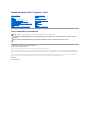 1
1
-
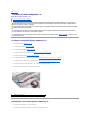 2
2
-
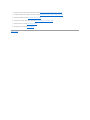 3
3
-
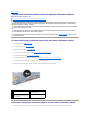 4
4
-
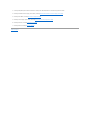 5
5
-
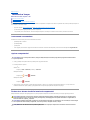 6
6
-
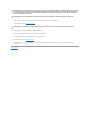 7
7
-
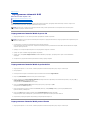 8
8
-
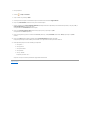 9
9
-
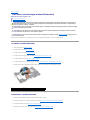 10
10
-
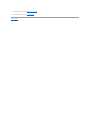 11
11
-
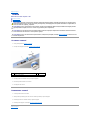 12
12
-
 13
13
-
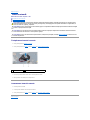 14
14
-
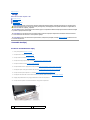 15
15
-
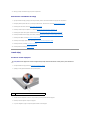 16
16
-
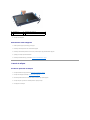 17
17
-
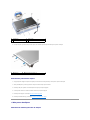 18
18
-
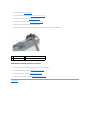 19
19
-
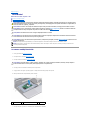 20
20
-
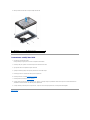 21
21
-
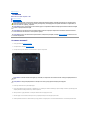 22
22
-
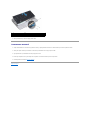 23
23
-
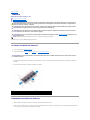 24
24
-
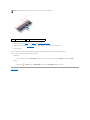 25
25
-
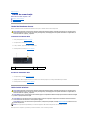 26
26
-
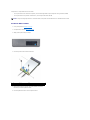 27
27
-
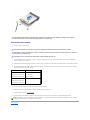 28
28
-
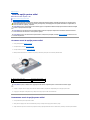 29
29
-
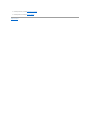 30
30
-
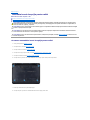 31
31
-
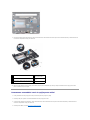 32
32
-
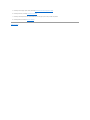 33
33
-
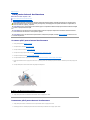 34
34
-
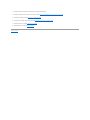 35
35
-
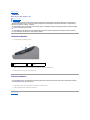 36
36
-
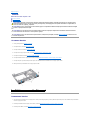 37
37
-
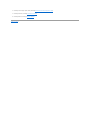 38
38
-
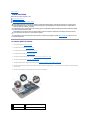 39
39
-
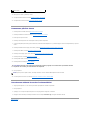 40
40
-
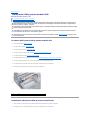 41
41
-
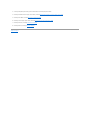 42
42
Dell Inspiron Mini 10v 1011 Manual de utilizare
- Tip
- Manual de utilizare
Lucrări înrudite
-
Dell Inspiron Mini 10 1010 Manual de utilizare
-
Dell Inspiron Mini Duo 1090 Manual de utilizare
-
Dell Inspiron 15R N5110 Manual de utilizare
-
Dell Inspiron 1750 Manual de utilizare
-
Dell Inspiron Mini 10 1012 Manual de utilizare
-
Dell Inspiron 14 1440 Manual de utilizare
-
Dell Inspiron Mini 10v 1018 Manual de utilizare
-
Dell Inspiron M301Z Manual de utilizare
-
Dell Studio 1737 Manual de utilizare
-
Dell Studio 1558 Manual de utilizare